เริ่มต้นให้เรียกโปรแกรม Windows Media Player 10 หรือ 11 ก็ได้ ใส่แผ่น Audio CD หรือแผ่นเพลงลงไปในเครื่อง
เสร็จแล้วทำการคลิกขวาตรงแถวคำว่า Windows Media Player จะมี menu ให้เลือก ให้เลือก Play DVD, VCD or CD Audio
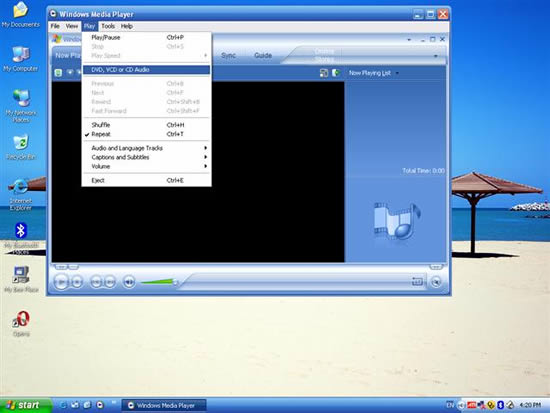
จะมีหน้าต่าง Options ขึ้นมาให้เลือกแถบ Rip Music

หน้าต่าง Options จะโผล่ขึ้นมาในหน้า RIP MUSIC
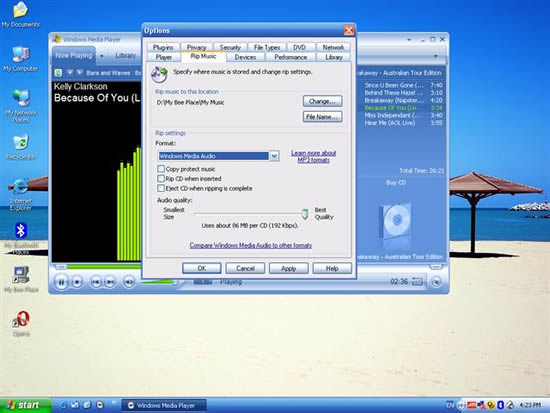
ในช่อง format ให้เลือกจาก Windows Media Audio ให้เป็น MP3 แล้วทำการเลือก Audio Quality มีตั้งแต่ 128kbps ถึง 320kbps
(โดยปกติจะกำหนดคุณภาพเสียงให้เป็น 128kbps) แต่แนะนำว่า 320kbps เสียงจะแล่มสุด แต่เนื่อที่ไฟล์จะใหญ่ขึ้นไปด้วย เมื่อเลือกเสร็จแล้วให้กด ok
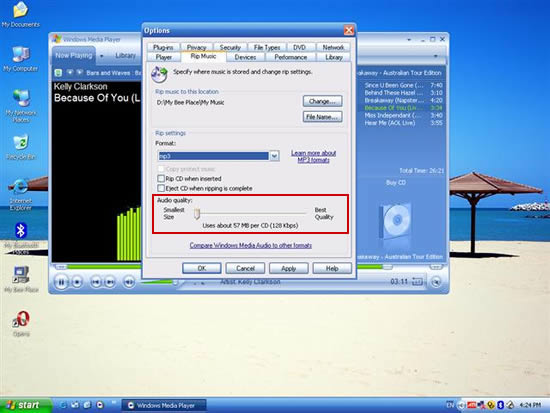
นอกจากนี้เรายังสามารถกำหนด directory ปลายทางหรือไฟล์เสียงที่จะเก็บไว้ในเครื่องได้ ได้โดยเปลี่ยนตรง Rip music to location
กด change เลือก directory แล้วกด ok แล้วตามด้วย ok อีกครั้ง โดย directory เดิมจะอยู่ที่ My Documents\My Music ในตัวอย่างนี้ผมกำหนด directory เอง
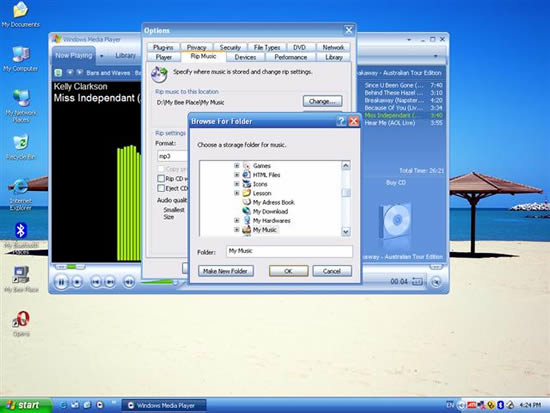
ให้ทำการเลือกแถบ Rip กดปุ่ม Rip Music
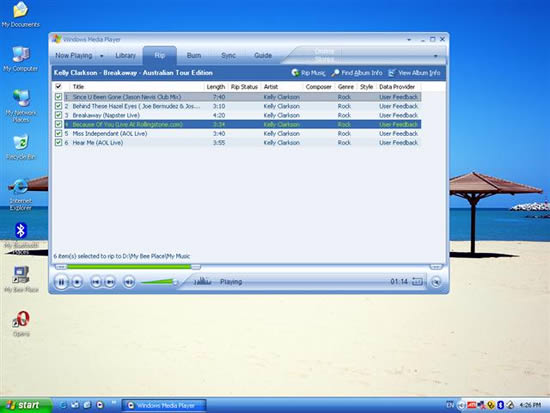
เมื่อทำการ Rip ครั้งแรกจะมีหน้าต่างถามว่าจะเปลี่ยนค่า setting ของการ Rip อีกครั้งหรือไม่
ถ้าพอใจแล้วให้เลือก Keep my current format settings แล้วกดปุ่ม ok
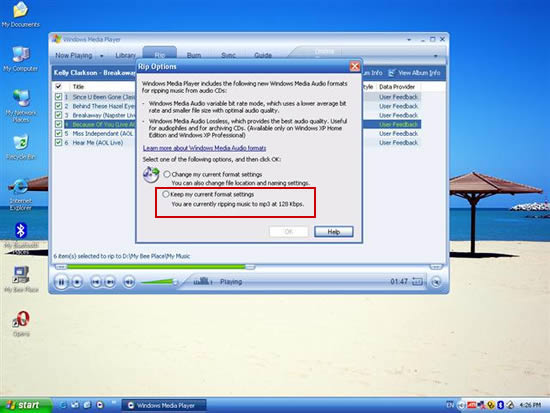
หลังจากนั้นโปรแกรม Windows Media Player จะทำการ Rip CD เป็น MP3 ให้ทันที หรือหากต้องการเปลี่ยนแปลงการตั้งค่าใหม่ (setting)
ให้เลือก Change my current format settings กด ok จะมีหน้าต่าง options การ Rip CD อีกครั้ง
ให้เปลี่ยนค่าแล้วกด OK เพื่อให้โปแกรม Rip ไฟล์เสียง (ถ้ายังไม่ rip ให้กดปุ่ม Rip Music)
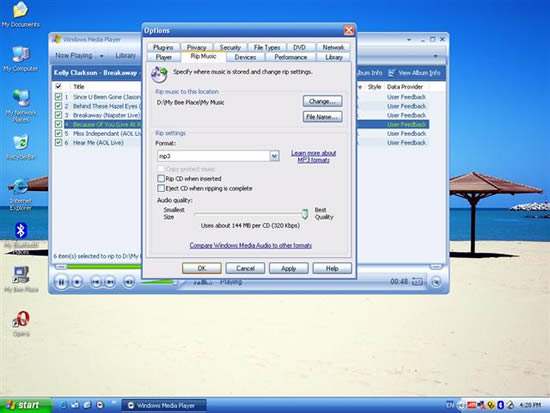
Windows Media Player กำลังทำการ Rip CD ให้เป็น MP3
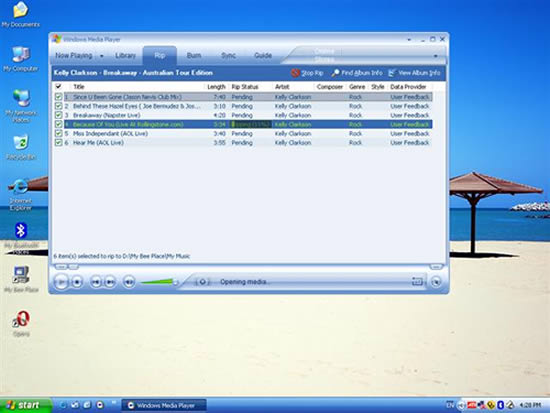
เมื่อ Rip เสร็จแล้วตรง Rip Status จะมีข้อความว่า Ripped to library
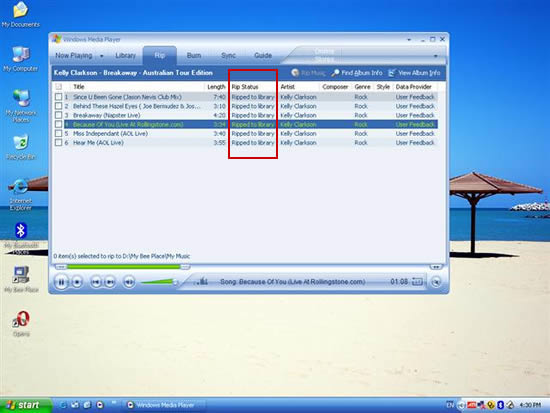
เมื่อเสร็จแล้วให้ไปที่ directory ที่ถูกกำหนดไว้ จะมีไฟล์เพลงที่ถูก ripped อยู่ใน folder
ถ้าไม่ได้เปลี่ยน directory จะอยู่ที่ My Documents\My Music
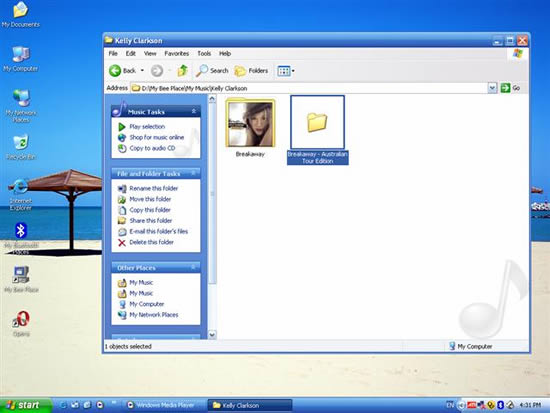
เพลงทั้งหมดถูกแปลงเป็น MP3 เรียบร้อย และสามารถนำไฟล์เพลงที่ถูก Ripped จาก CD นำลงไปใส่มือถือได้เลยครับ
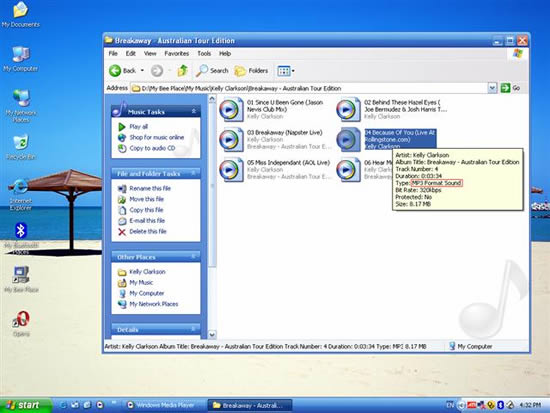
ขอบคุณข้อมูลจาก - www.siamphone.com